カット紙をプリンターにセットする
以下の手順でカット紙をプリンターにセットします。
 重要
重要
-
給紙口にセットできる用紙は1枚です。2枚以上セットしないでください。紙づまりの原因になります。
-
給紙前や印刷前に、用紙がロール紙カバーに沿っていることを確認してください。用紙が手前に倒れた状態で給紙および印刷をすると、紙づまりの原因になります。
-
用紙が波打っていたり、たわんでいる場合、紙づまりの原因になります。用紙は平らな状態に直してからセットしてください。
-
用紙はまっすぐにセットしてください。斜めにセットするとエラーになります。(「1317」参照)
 参考
参考
-
カット紙をセットする前に、トップカバー内部や排紙ガイドが汚れていないか確認してください。汚れている場合はあらかじめ清掃しておくことをお勧めします。(「トップカバー内部を清掃する」参照)
-
使用しない用紙は入っていた袋に戻し、高温、多湿、直射日光を避けて保管してください。
-
給紙元にカット紙を選ぶ
-
事前に印刷ジョブを受信している場合
自動的にカット紙が選ばれ、操作パネルに印刷ジョブで指定した用紙の種類とサイズが表示されます。
[OK]、[用紙をセットする]の順にタップします。
-
事前に印刷ジョブを受信していない場合
-
[用紙セット]または[用紙交換]をタップする
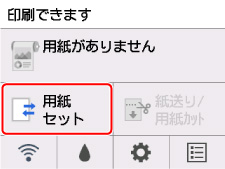
-
[カット紙をセットする]または[カット紙を交換する]をタップする
 参考
参考-
ホーム画面が表示されていない場合は、ホームボタンを押します。
-
 参考
参考-
使用しない用紙が給紙されている場合は、用紙を外すメッセージが表示されます。
画面に従って選んで用紙を取り外した後、操作をやり直してください。
-
-
幅ガイド(A)をつまんでスライドし、セットする用紙のサイズの刻印に合わせる
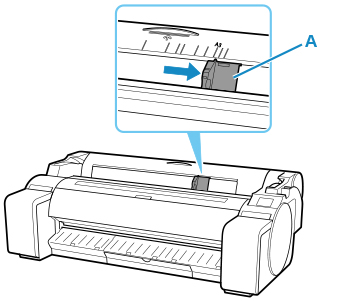
-
印刷面を上にし、用紙の右端をロール紙カバーの右側の紙合わせライン(A)に沿わせるようにして、給紙口に用紙を1枚セットする
用紙の先端が突き当たるまで差し込んでください。
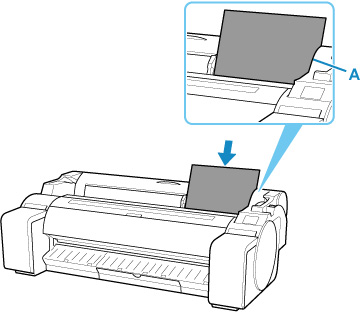
-
幅ガイド(A)の位置をセットした用紙のサイズに合わせて微調整する
セットした用紙が傾いたりしわにならないように、幅ガイドを用紙にぴったり合わせてください。

-
[給紙開始]をタップする
-
事前に印刷ジョブを受信している場合
[給紙開始]をタップすると、給紙後、印刷が開始されます。
-
事前に印刷ジョブを受信していない場合
用紙の種類を選ぶメニューが表示されます。
セットした用紙の種類を選び、[OK]をタップします。
給紙が開始されます。
 参考
参考-
選ぶ用紙の種類については、「用紙情報一覧」を参照してください。
-


